Zajištění práva na opravu údajů
Podle článku 16, GDPR má subjekt právo na opravu, popř. doplnění osobních údajů, a to bez zbytečného odkladu.
Evidence přijetí žádosti od klienta (subjektu)
Zaslané e-mailem
- Dvojklikem otevřete e-mail.
- V horním panelu nástrojů klikněte na tlačítko GDPR relevantní. Tímto dojde k uložení e-mailu do eWay-CRM, jako byste to dělali skrze tlačítko Uložit do eWay-CRM.
- Jakmile se Vám otevře hláška, zda chcete e-mail otevřít, klikněte na Ano.
- Přesvědčte se, zda je e-mail správně svázaný s kontaktem (popř. příležitostí či společností) a žádost nepřišla např. z adresy, kterou ještě v eWay-CRM nemáte.
- Pokud e-mail nemá vazbu na kontakt, stiskněte tlačítko Připojit > Kontakt a vyberte danou osobu.
- Pokud samozřejmě chcete mít e-mail navázaný na příležitost či společnost, postupujte obdobně.
- Klikněte na Ulož a zavři.

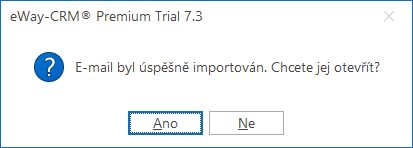
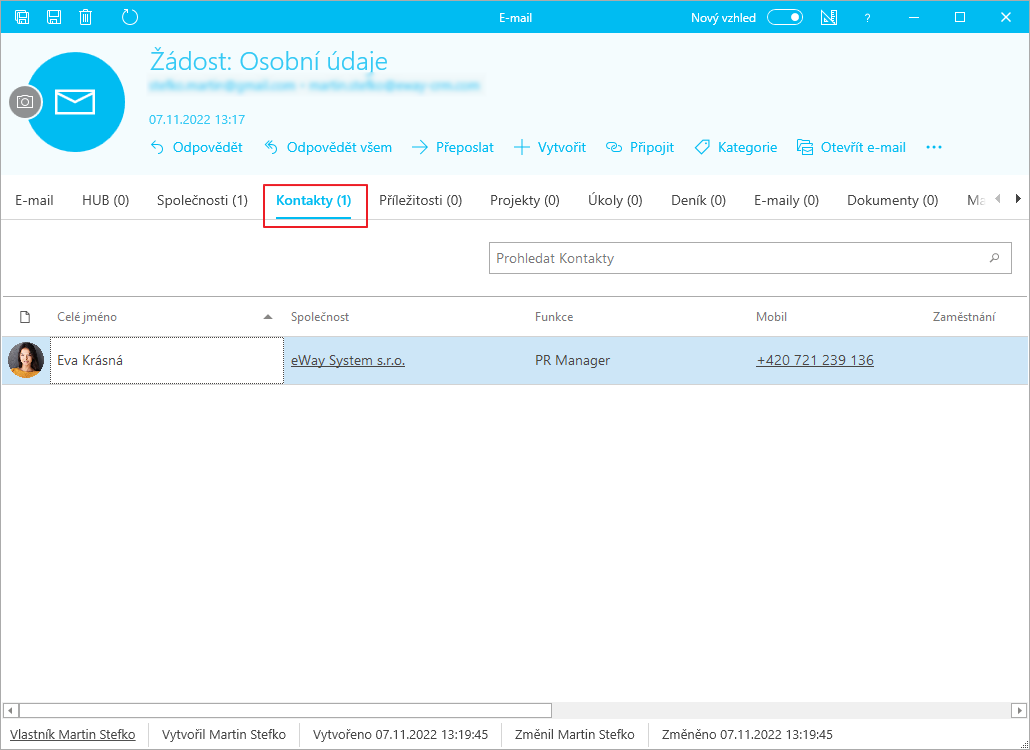
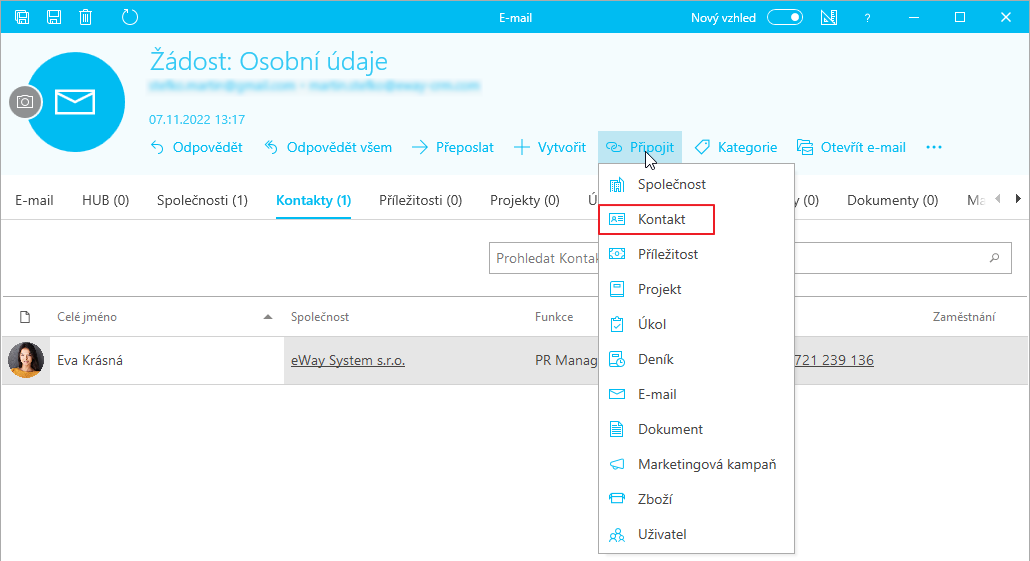

Zaslané písemně / telefonicky / jinak
- Najděte si kontakt (popř. příležitosti či společnost), který žádost podal.
- Skrz tlačítko Vytvořit > Deník nebo Vytvořit > Dokument vytvořte novou položku. Dokumenty používáme v případě, že máme sken žádosti. Deník v případě, že jsme žádost obdrželi ústně.
- Vyplňte podrobnosti žádosti, resp. přiložte naskenovaný dokument.
- Stiskněte tlačítko GDPR relevantní. To nám později umožní lepší identifikaci žádosti.
- Klikněte na Ulož a zavři.
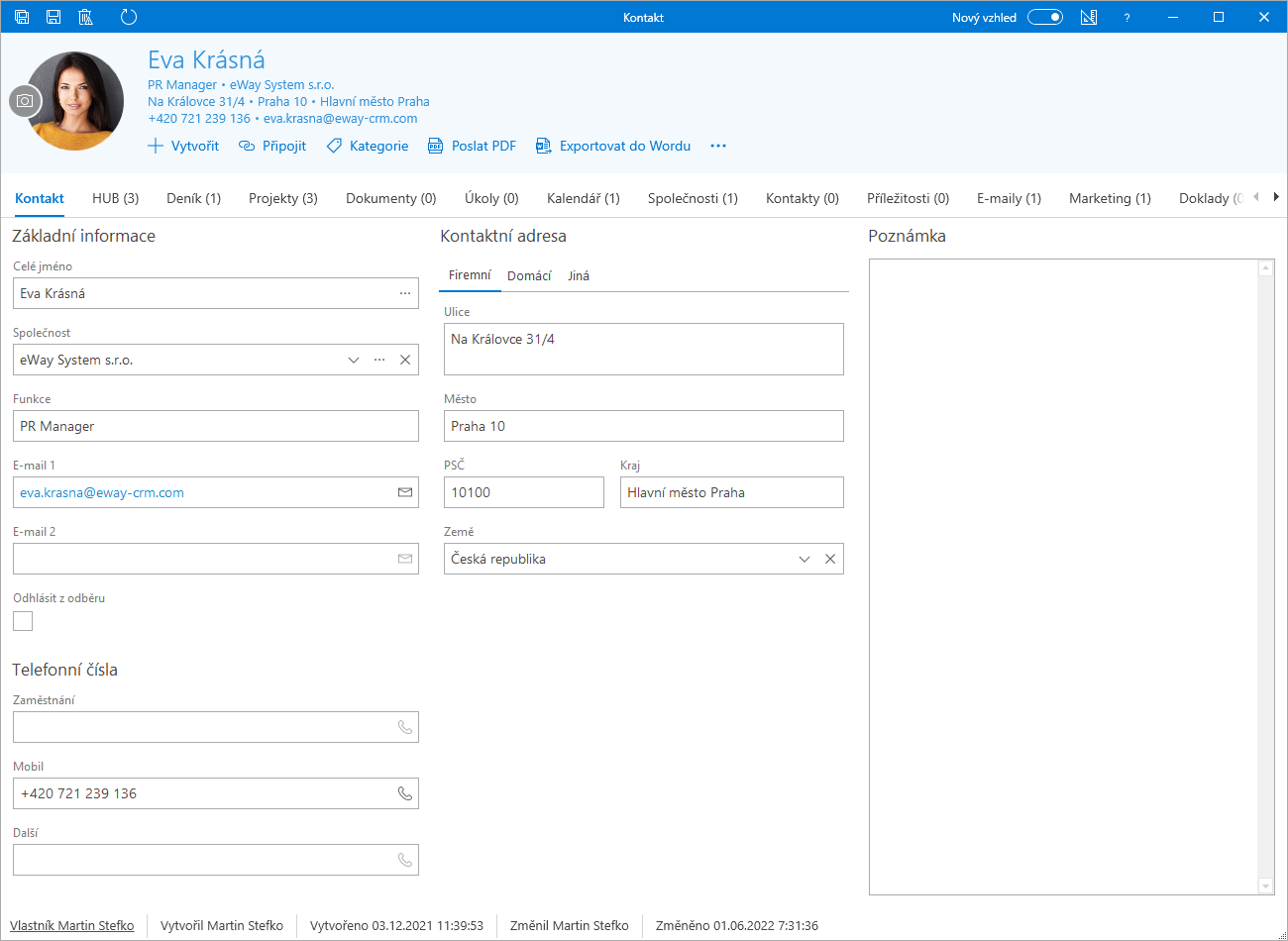
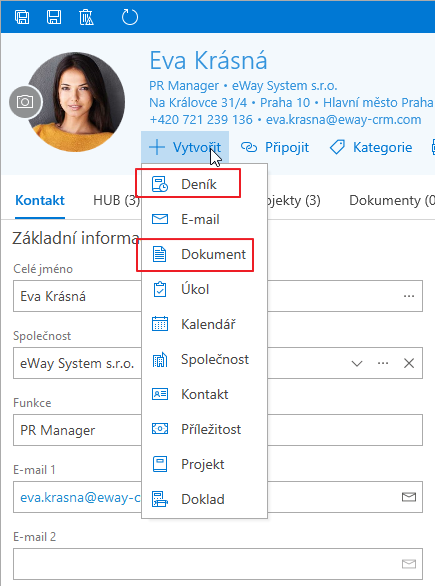
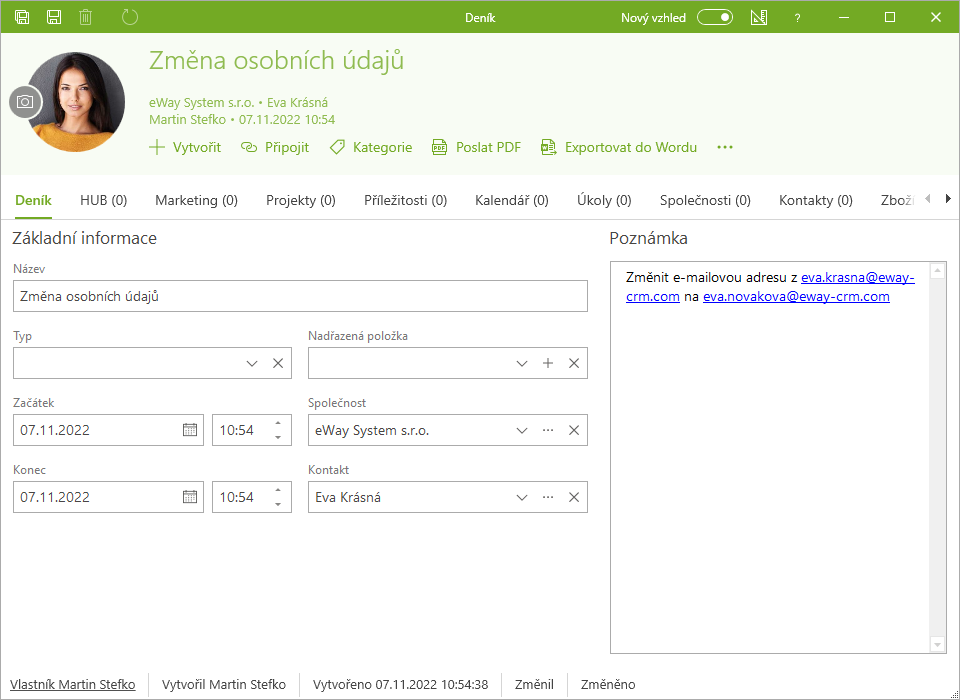
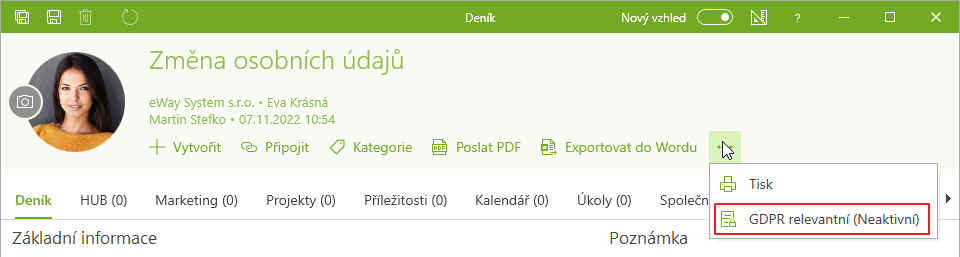
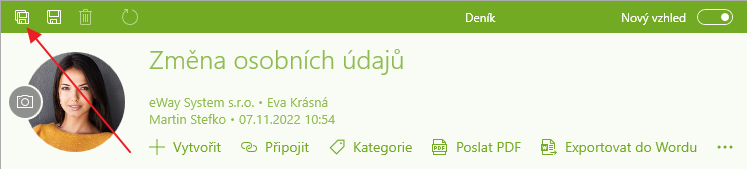
Provedení opravy
- Otevřete si kartu kontaktu.
- Změňte informace v požadovaných polích.
- Stiskněte tlačítko Ulož nebo Ulož a zavři.
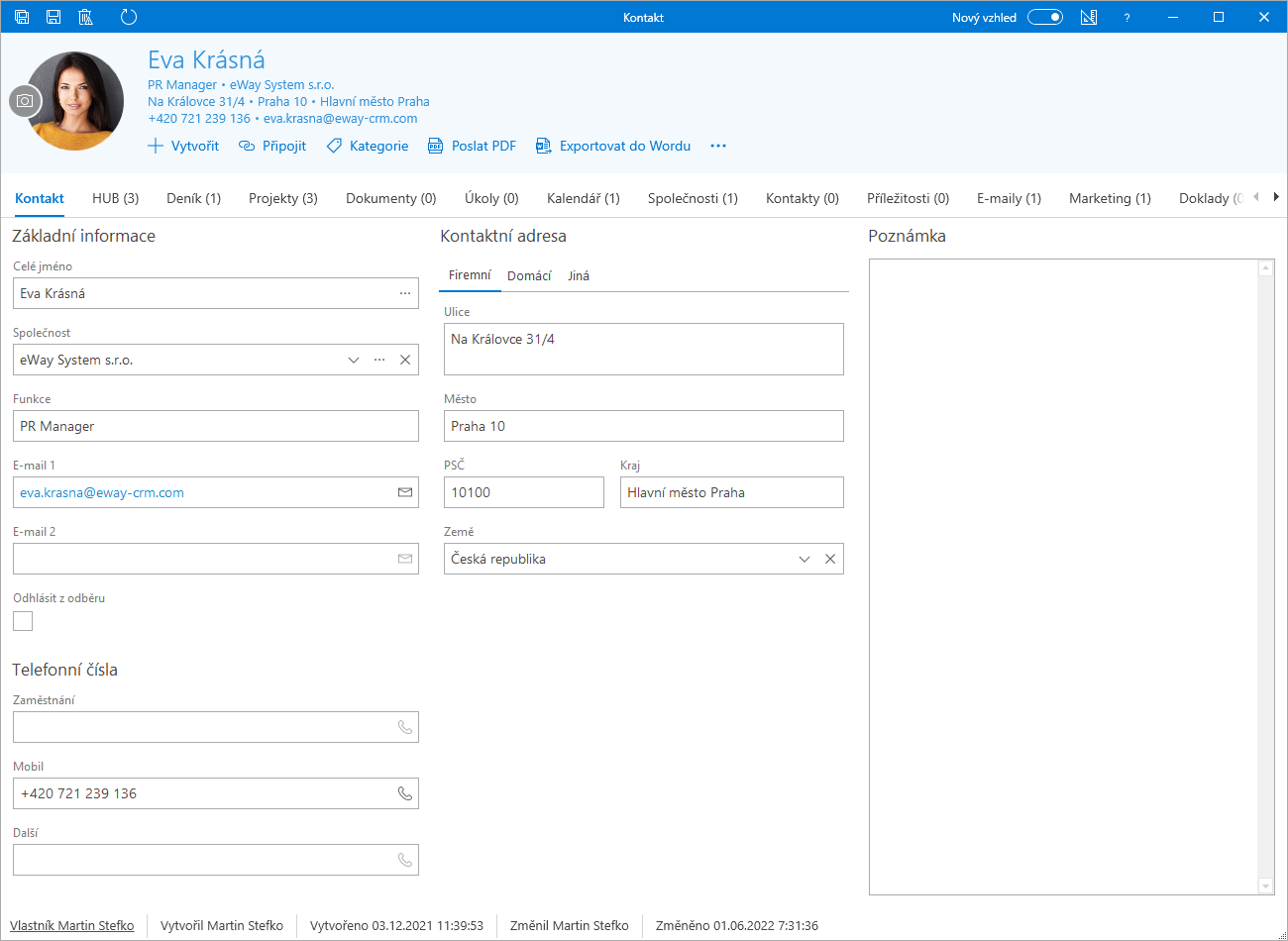
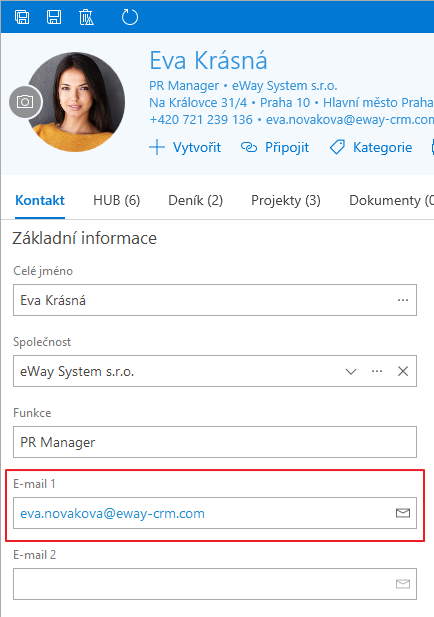
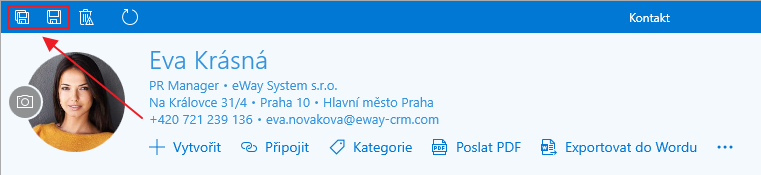
Pokud na kartě kontaktu stisknete v panelu nástrojů tlačítko Historie, uvidíte podrobné záznamy o provedení dané úpravy. Kdykoliv se tak lze dopátrat kdo a kdy co změnil. Informace o změnách jsou evidovány od instalace eWay-CRM 5.2 a vyšší.
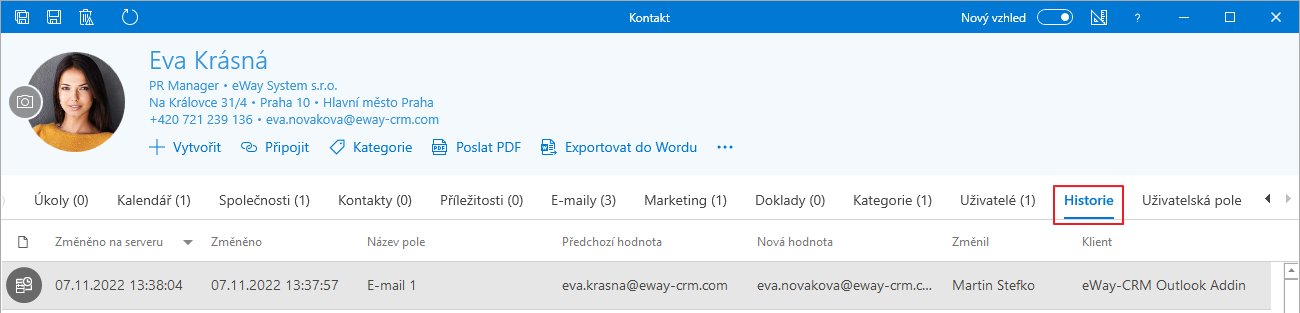
Evidence odpovědi klientovi (subjektu) o vyřízení žádosti
Zaslané e-mailem
Mám aktivní funkci pro automatické sledování odchozí pošty
- Sestavte e-mail a stiskněte tlačítko Poslat.
- Objeví se dialog s dotazem, zda chcete e-mail přiložit do eWay-CRM.
- Zaškrtněte pole GDPR relevantní.
- Můžete vybrat Nadřazenou položku.
- Stiskněte tlačítko OK.

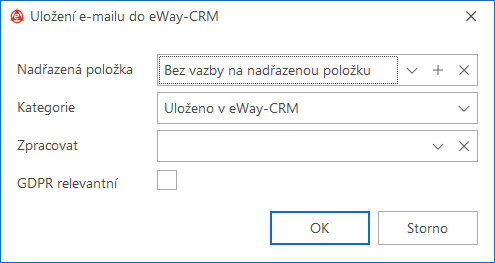
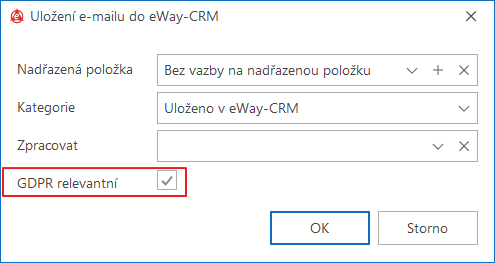
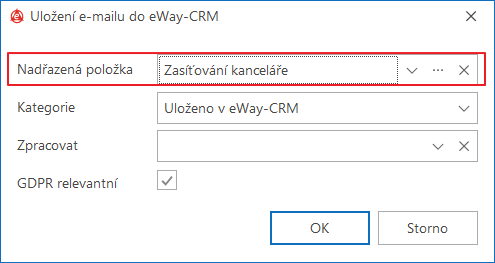
Nemám aktivní funkci pro automatické sledování odchozí pošty
- Dvojklikem otevřete e-mail v Odeslané poště.
- V horním panelu nástrojů klikněte na tlačítko Uložit do eWay-CRM.
- Jakmile se Vám otevře hláška, zda chcete e-mail otevřít, klikněte na Ano.
- Přesvědčte se, zda je e-mail správně svázaný s kontaktem (popř. příležitostí či společností) a žádost nepřišla např. z adresy, kterou ještě v eWay-CRM nemáte.
- Pokud e-mail nemá vazbu na kontakt, stiskněte tlačítko Připojit > Kontakt a vyberte danou osobu.
- Pokud samozřejmě chcete mít e-mail navázaný na příležitost či společnost, postupujte obdobně.
- Na kartě e-mailu stiskněte v panelu nástrojů tlačítko GDPR relevantní. To nám později umožní lepší identifikaci žádosti.
- Klikněte na Ulož a zavři.

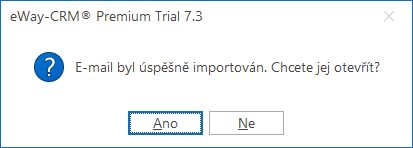
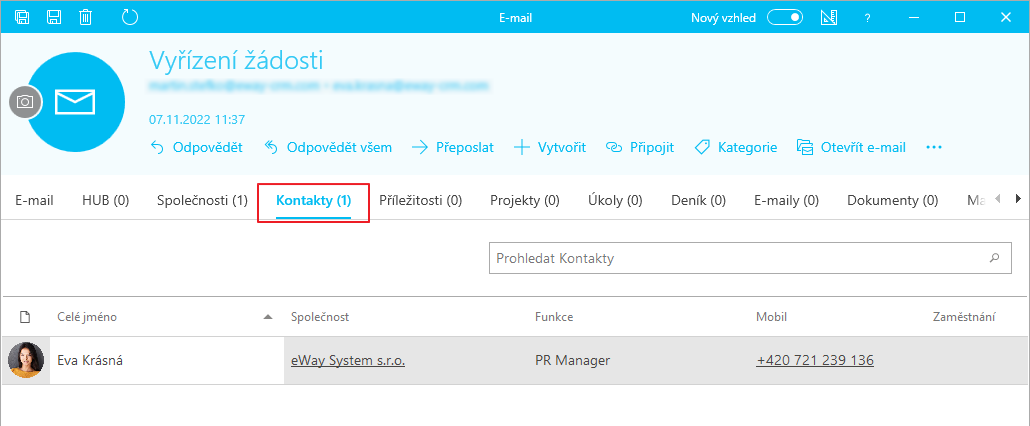
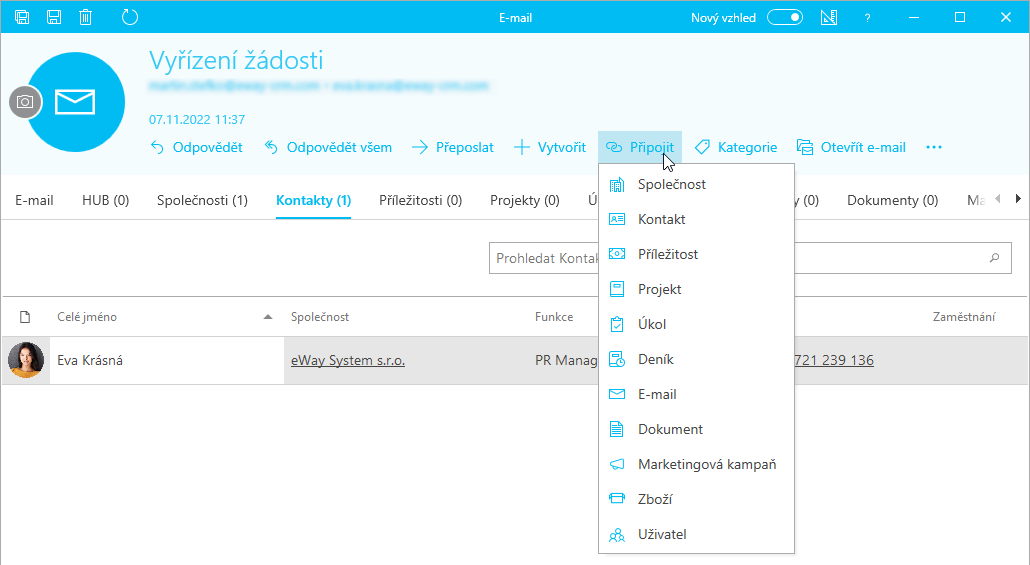
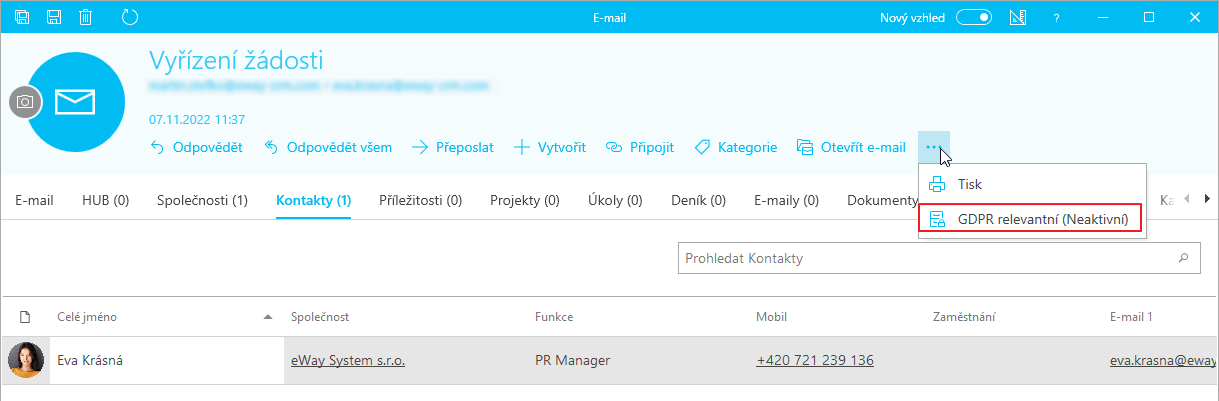

Zaslané písemně / telefonicky / jinak
- Najděte si kontakt (popř. příležitosti či společnost), který žádost podal.
- Skrz tlačítko Vytvořit > Deník nebo Vytvořit > Dokument vytvořte novou položku. Dokumenty používáme v případě, že máme sken žádosti. Deník v případě, že jsme žádost obdrželi ústně.
- Vyplňte podrobnosti žádosti, resp. přiložte naskenovaný dokument.
- Stiskněte tlačítko GDPR relevantní. To nám později umožní lepší identifikaci žádosti.
- Klikněte na Ulož a zavři.
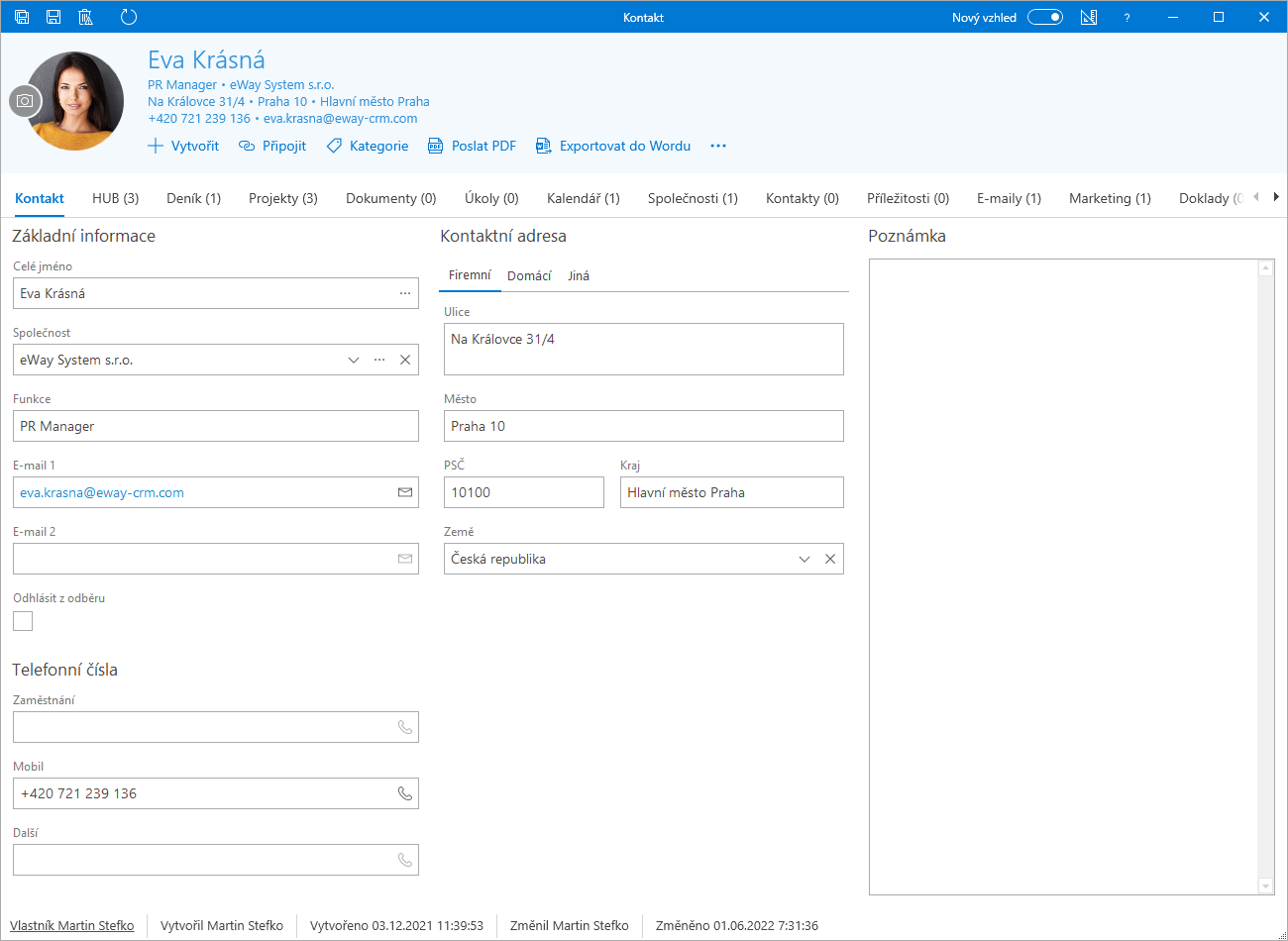
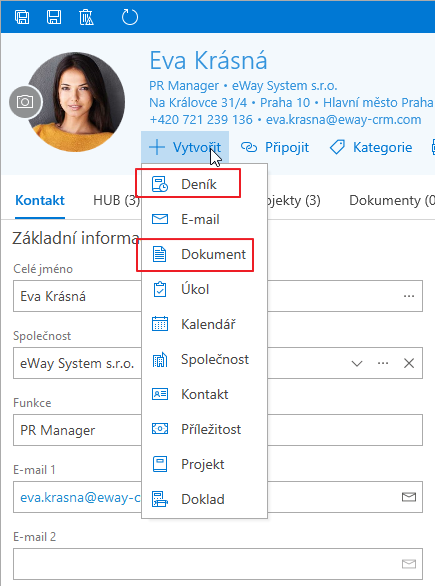
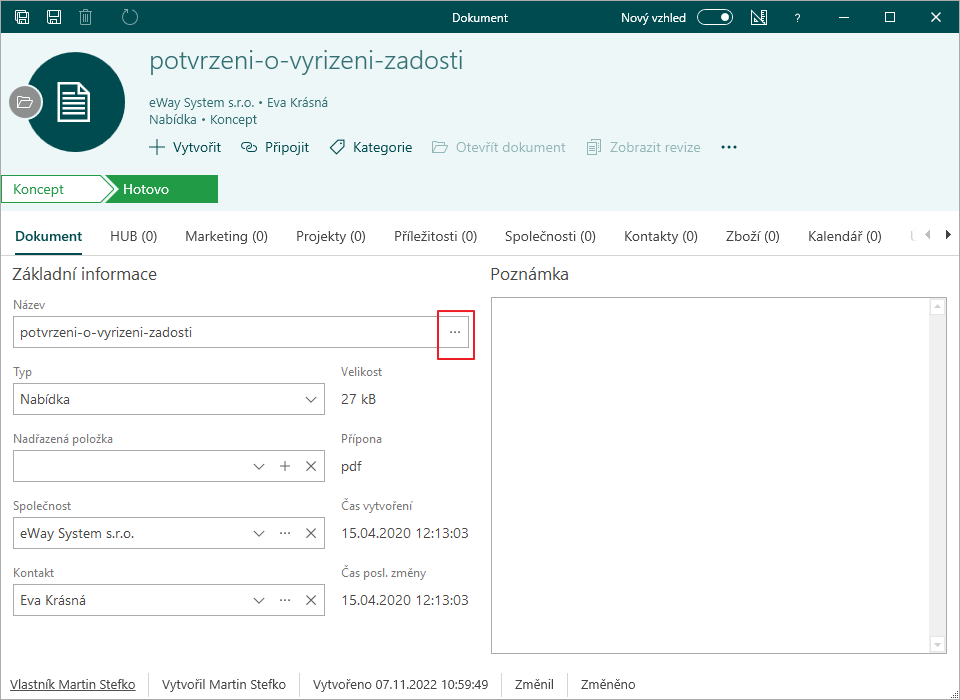

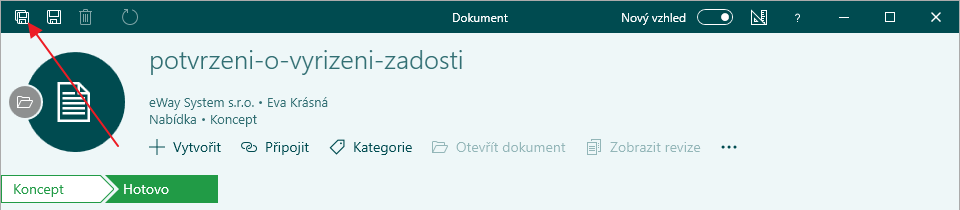
Máte otázky? Naši konzultanti mají odpovědi.
Neváhejte a kontaktujte nás.
Nebo si sjednejte s námi schůzku.
Vše si spolu projdeme.

